如何解决iPhone手机连接WiFi自动断开问题
现在有很多人在使用iPhone手机,有些用户遇到了连接WiFi自动断开问题,想知道如何解决,接下来小编就给大家介绍一下具体的操作步骤。
具体如下:
1. 首先第一步根据下图箭头所指,找到并点击【设置】图标。
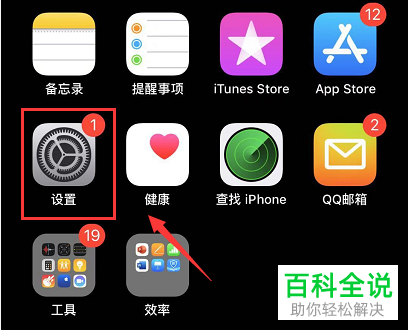
2. 第二步进入【设置】页面后,根据下图箭头所指,点击【无线局域网】选项。

3. 第三步在跳转的页面中,先找到相关网络,接着根据下图箭头所指,点击右侧【i】图标。
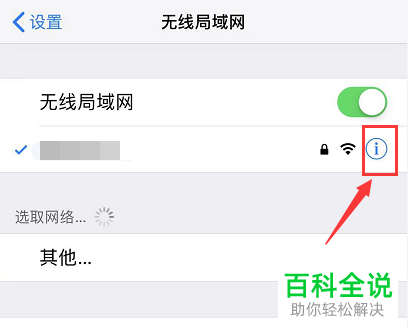
4. 第四步进入网络详情页面后,根据下图箭头所指,点击【忽略此网络】选项。

5. 第五步在弹出的窗口中,根据下图箭头所指,点击【忽略】选项。

6. 第六步成功忽略后,根据下图箭头所指,再次点击网络。
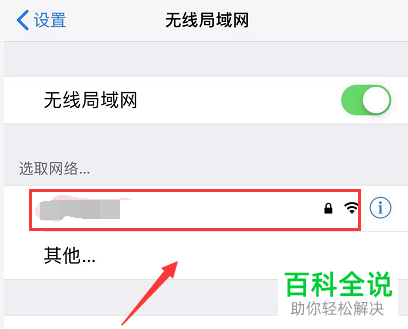
7. 第七步根据下图箭头所指,先输入网络密码,接着点击【加入】选项即可。
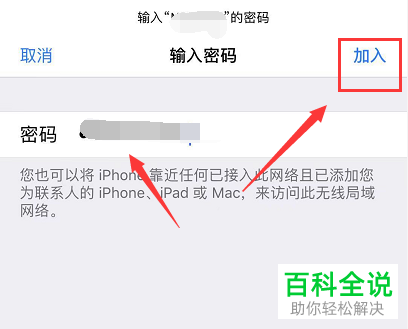
8. 第八步如果仍然会出现断网问题,先进入【设置】页面,接着根据下图箭头所指,点击【通用】选项。
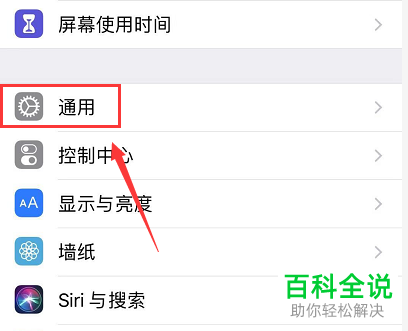
9. 第九步进入【通用】页面后,根据下图箭头所指,点击【还原】选项。
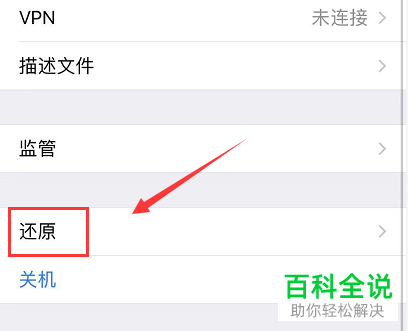
10. 第十步进入【还原】页面后,根据下图箭头所指,点击【还原网络设置】选项。

11. 第十一步在跳转的页面中,根据下图箭头所指,按照要求输入锁屏密码。

12. 最后在弹出的菜单栏中,根据下图箭头所指,先点击【还原网络设置】选项,接着重新连接网络即可。
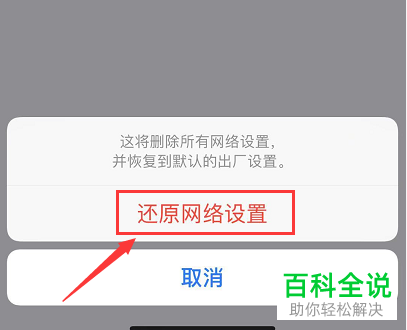
以上就是如何解决iPhone手机连接WiFi自动断开问题的方法。
赞 (0)

